Kuinka palauttaa Nvidia-grafiikkaohjain edelliseen versioon Windows 10: ssä
Miscellanea / / August 05, 2021
Pelaat suosikkipeliäsi Nividia-grafiikkaa käyttävällä Windows 10 -tietokoneellasi ja yhtäkkiä saat sinisen ruudun tai pelikehykset alkavat pudota. Tämä tapahtuu yleensä suurimman osan Nvidia-ohjaimista. Nividia-ohjainten päivittäminen voi korjata kaikki nämä ongelmat, mitä jos uusi päivitys on viallinen? No, tällaisessa tilanteessa sinun on palautettava Nvidia Grafiikkaohjaimet edelliseen versioon Windows 10 -tietokoneessa. Kaikkien kuljettajien palautusprosessi on helppo tehtävä, ja opastamme sinut prosessin läpi täällä.
Oikean Nvidia-grafiikan asentaminen on tärkeää, koska ilman grafiikkaa et voi nauttia peleistä ja muista grafiikkaan liittyvistä palveluista. Jos teet suurta videon renderointia ja muokkausta, paluu vanhaan Nvidia Graphics -sovellukseen on erittäin tärkeää. Joissakin tapauksissa viallinen Nvidia-grafiikka voi vahingoittaa myös tietokoneesi suorittimen suorituskykyä.

Sisällysluettelo
- 1 Mikä on Nvidia-ohjain
- 2 Miksi sinun on ehkä palautettava Nvidia-ohjain
- 3 Kuinka palauttaa Nvidia Graphics -ohjain Windows 10: n edelliseen versioon
- 4 Johtopäätös
Mikä on Nvidia-ohjain
Nvidia on digitaalisen näytönohjaimen markkinajohtaja. Sen näytönohjain on mennyt pitkälle vuodesta 1993. Se tuottaa hämmästyttävän valikoiman näytönohjaimia, mikä tekee graafisesta intensiivisestä työstä tuulta koko ajan ja vaativien Triple-A -pelien pelaamisen. Nvidia näki valon ottamalla käyttöön ensimmäisen videokorttinsa nimeltä GeForce 256. Sen jälkeen yritystä ei katsottu taaksepäin.
Yritys käy kauppaa nimellä GeForce, GTX ja uusin RTX-sarja. RTX on tehokkain tässä segmentissä, on ensimmäinen valinta peleille ja videotuottajille. Ryhmänsä tehokkain näytönohjain on RTX 2080ti, jonka vRAM on 12 Gt. Nyt puhutaan laiteohjaimesta, se on laiteohjelmisto, jota käytetään vuorovaikutuksessa laitteiston tai asennetun kanssa Tietokonejärjestelmän GPU toimii tehokkaasti käyttöjärjestelmän kanssa ja siten optimoi käyttäjä kokea.
Miksi sinun on ehkä palautettava Nvidia-ohjain
On täysin mahdollista, että joskus laiteajurit pahentavat käyttökokemuksen sijaan. Tämä on merkittävä syy virheeseen tai vikaan sisäisessä ohjelmarakenteessa. Joskus käyttöjärjestelmä ei ole yhteensopiva laiteajurin päivityksen kanssa. Näin ei tapahdu, jos käytät integroitua mobiilikorttia, koska niissä päivityksen päivittää yritys, joka on tehnyt kannettavan tietokoneen. Tässä on muutama tärkein syy, miksi sinun pitäisi palata takaisin!
- Pelisi eivät toimi sujuvasti, ja näet hermostuneisuutta ja viiveitä
- Videon renderointi ei toimi oikein
- Ruudulla ei ole kykeneviä kuljettajan varoitusviestejä
- Pullonkaulakysymys
- Kuljettajan sirun ylikuumeneminen
- Ei yhteensopiva ohjaimen asentamien virheilmoitusten kanssa
Siksi, jos tietokoneesi ei pysty tunnistamaan näytönohjainta tietokoneessa, on suositeltavaa rullata takaa ohjaimen, koska päivitetyssä ohjaimessa on joitain virheitä tai se ei ole yhteensopiva käyttöjärjestelmän kanssa järjestelmään.
Kuinka palauttaa Nvidia Graphics -ohjain Windows 10: n edelliseen versioon
Palauttaa kaikki näytönohjaimet kuten Nvidia on melko helppoa Windows 10 -järjestelmässä. Tässä on pikaopas siihen:
Ensinnäkin, Avaa Laitehallinta. Napsauta yksinkertaisesti Windows-painiketta ja etsiLaitehallinta" vaihtoehto.
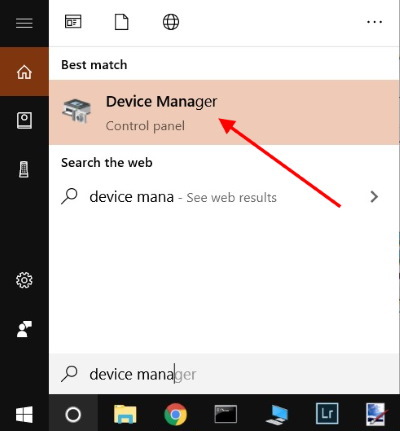
Tämä avaa Laitehallinta-ikkunat. Siirry Näyttö-osioon, täällä näet Nvidia-ohjaimesi versionumerolla. Napsauta sitä hiiren kakkospainikkeella ja valitse Ominaisuudet-vaihtoehto.
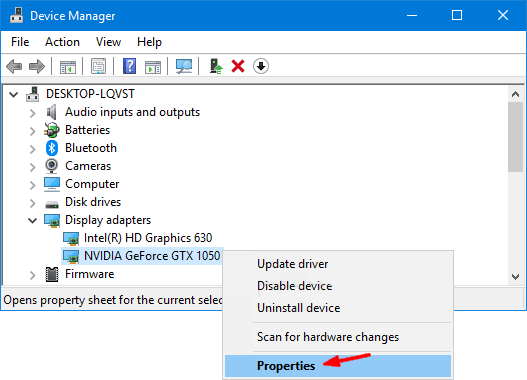
Ominaisuusruudussa näkyy Ohjain-välilehti. Valitse Ohjain-välilehti ja napsauta sitten Palauta ohjain -vaihtoehtoa.

Huomautus: Pidä muistissa kuljettajan päivämäärä ja versio. Jos “Palautusohjain” -vaihtoehto on harmaa, sinun on asennettava ohjain manuaalisesti tietokoneellesi.
Uusi valintaikkuna avautuu, valitse vain haluamasi vaihtoehto ja napsauta kyllä. Odota muutama minuutti prosessin loppuun saattamiseksi.

Kun Nvidia-ohjaimen palautusprosessi on valmis, näet vanhan ohjaimen versionumeron ja asennuksen päivämäärän.

Nyt voit käyttää Nvidia-palautusohjainta Windows 10 -tietokoneesi kanssa. Tämä prosessi on olennaisesti sama myös Windows 7: ssä ja 8: ssa.
Johtopäätös
Nvidia-ohjainten päivittäminen on tärkeää. Mutta joskus uusi ohjain voi olla viallinen tai toimintahäiriö. Tällaisissa tapauksissa sinun on palautettava Nvidia-ohjaimet edelliseen versioon, jotta vältät mahdolliset haitat työkokemuksellesi. Odota muutama viikko, kunnes yritys ilmoittaa uudesta vakaasta ohjainpäivityksestä, niin voit päivitä Nvidia-ohjaimet yhtä hyvin.
Toimittajan valinta:
- Luettelo parhaista mukautetuista ROM-levyistä Nvidia Shield -tabletille [Päivitetty]
- Kuinka asentaa virallinen Lineage OS 13 Nvidia Shield Portable -sovellukseen
- Lopullinen opas PC-kaapelien hallintaan
- Korjaa, jos kannettavan tietokoneen akkua ei lataudu Windows 10: ssä
Rahul on tietojenkäsittelytieteen opiskelija, jolla on valtava kiinnostus tekniikan ja salausvaluutan aiheisiin. Hän viettää suurimman osan ajastaan joko kirjoittamalla tai kuuntelemalla musiikkia tai matkustelemalla näkymättömissä paikoissa. Hän uskoo, että suklaa on ratkaisu kaikkiin hänen ongelmiinsa. Elämä tapahtuu, ja kahvi auttaa.



